Cómo desactivar el modo nocturno automático en iOS 15
Introducida con el iPhone 11, la fotografía en modo nocturno en iOS es fantástica para ayudar a los usuarios a capturar detalles en condiciones de poca luz, mientras se mantiene la calidad de la imagen.
Sin embargo, a veces las imágenes del modo nocturno, que el iPhone prefiere automáticamente si detecta las condiciones adecuadas, pueden parecer un poco poco naturales o incluso sobreexpuestas.
Hay muchas pruebas de que el modo nocturno funciona bien y mal en una variedad de situaciones, pero la falta de opciones al respecto puede ser molesta.
Los usuarios han podido desactivar la función de fotografía computacional caso por caso e ir con lo que sea que el sensor pueda crear de forma natural. Sin embargo, tan pronto como el sensor detecta las mismas condiciones nuevamente, los usuarios ven el Modo nocturno habilitado nuevamente como predeterminado.
Sin embargo, eso cambiará en iOS 15, como lo descubrió 9to5Mac en la versión beta más reciente del software a finales de este año. Y también será sencillo de hacer.
- Dirígete a Configuración
- Toque Cámara
- Luego dirígete a Configuración del preservador
- Activa la palanca de modo nocturno.
Desde aquí, los usuarios podrán activar y desactivar el modo nocturno manualmente y realizar los ajustes necesarios, en lugar de que sea el estado predeterminado. Esta configuración también permite a los usuarios asegurarse de que todas las funciones principales de la cámara estén habilitadas manualmente.
Te podría gustar…
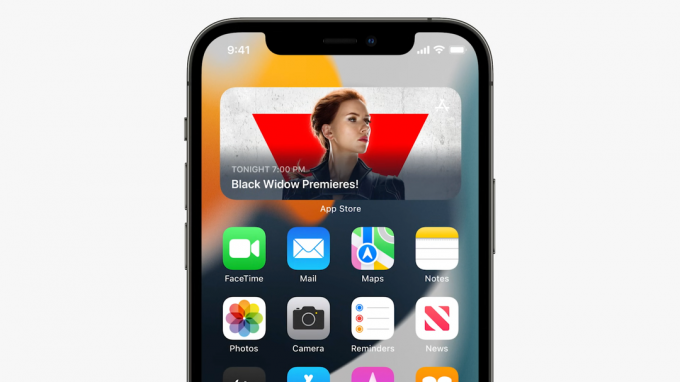
Cómo descargar e instalar la versión beta pública de iOS 15 y iPadOS 15
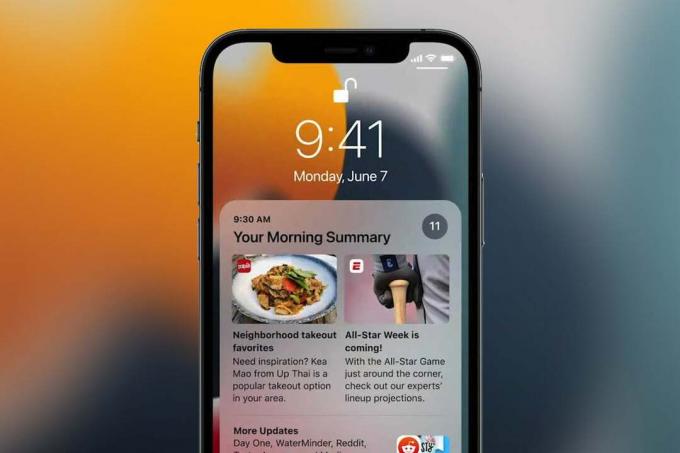
iOS 15: todas las mejores funciones nuevas que llegan al iPhone
Revisión de la cámara del iPhone 11
En otras partes de iOS 15, los usuarios de iPhone podrán buscar directamente en las imágenes que hayan tomado para extraer detalles como números de teléfono del menú de un restaurante, por ejemplo. La búsqueda de Spotlight también permitirá a los usuarios buscar elementos específicos como "gatos" y ver una cuadrícula de imágenes relevantes. También habrá información más completa sobre cada foto que revela la cámara utilizada, el tamaño del archivo, la velocidad del obturador y más.
¿Estás esperando iOS 15? ¿Cómo has encontrado el modo nocturno en los últimos años? Háganos saber @trustedreviews en Twitter.
¿Por qué confiar en nuestro periodismo?
Fundada en 2004, Trusted Reviews existe para brindar a nuestros lectores un asesoramiento exhaustivo, imparcial e independiente sobre qué comprar.
Hoy, tenemos 9 millones de usuarios al mes en todo el mundo y evaluamos más de 1,000 productos al año.



